اجعل مقاطع الفيديو غير الواضحة واضحة للحصول على تجربة بصرية عالية الجودة
هل حاولت تحميل مقطع فيديو على وسائل التواصل الاجتماعي وتبين أنه غير واضح؟ وبعد ذلك تريد جعل مقاطع الفيديو الباهتة واضحة. تعود ضبابية الفيديو إلى عدة أسباب، مثل الدقة المنخفضة أو الإضاءة الضعيفة أو التشفير بشكل مختلف. من المعروف بالفعل أن منصات التواصل الاجتماعي ستقلل من دقة الفيديو وفقًا لمعاييرها، لذلك يجب عليك اتخاذ الخطوات اللازمة لتحرير الفيديو الخاص بك. بينما كنت تبحث عن حلول، تطرح هذه المقالة دليلاً حول كيفية جعل الفيديو الباهت واضحًا وأفضل بدائل الأدوات.
قائمة الدليل
الجزء 1: استخدم AnyRec لتقليل طمس الفيديو لجعله واضحًا الجزء 2: إعادة البرمجة لجعل الفيديو الضبابي واضحًا على VLC الجزء 3: تغيير التباين لجعل الفيديو واضحًا على iMovie الجزء 4: الأسئلة الشائعة حول جعل مقاطع الفيديو الباهتة واضحةالجزء 1: استخدم AnyRec لتقليل طمس الفيديو لجعله واضحًا
محسن الفيديو AnyRec هو برنامج سطح مكتب يحتوي على ميزات قوية لإزالة الضبابية من الفيديو. تم تصميم البرنامج بأحدث تقنيات الذكاء الاصطناعي لتصدير مقطع فيديو بجودة محسنة تلقائيًا. كما أن لديها أربع أدوات تحسين أساسية لإزالة ضوضاء الفيديو وتقليل التشويش ورفع مستوى الدقة وتحسين السطوع والتباين. نظرًا لأن أدوات التحرير ضرورية، فإن AnyRec Video Enhancer يوفر أفضل مجموعة من المرشحات والتأثيرات والموضوعات التي ترضيك. يمكنك تنزيل محرر الفيديو على نظامي التشغيل Windows وMac.

قم بإزالة الضبابية من مقطع فيديو بحجم ملف كبير دون تشويه الجودة.
قم بتغيير إعدادات الإخراج لبرنامج ترميز الفيديو ومعدل الإطارات والدقة وما إلى ذلك.
قم بتصدير الفيديو بدقة HD و4K وYouTube وTV وiPhone وتنسيقات الفيديو الأخرى.
قم بتحرير الفيديو وتحسين السطوع والتباين بعد إزالة الضبابية.
100% آمن
100% آمن
الخطوة 1.قم بتنزيل AnyRec Video Enhancer من موقع الويب. بعد ذلك، قم بتشغيل البرنامج لإزالة الضبابية من ملف الفيديو. انقر فوق الزر "إضافة" ملف لإضافة الفيديو.
100% آمن
100% آمن
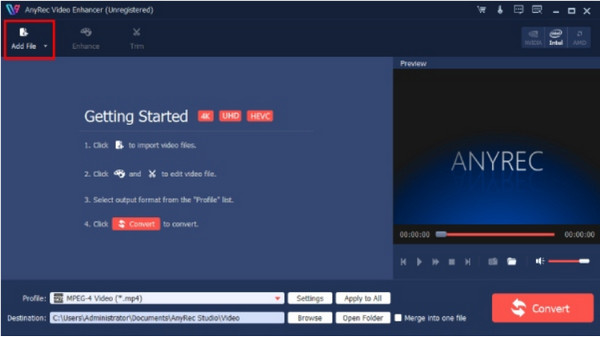
الخطوة 2.بمجرد تحميل الملف، انتقل إلى قائمة "التحسين" لضبط إعدادات اللقطات. انتقل إلى قائمة "التأثير" واضبط التأثير. انقر فوق الزر "تطبيق" لتطبيق التغييرات.
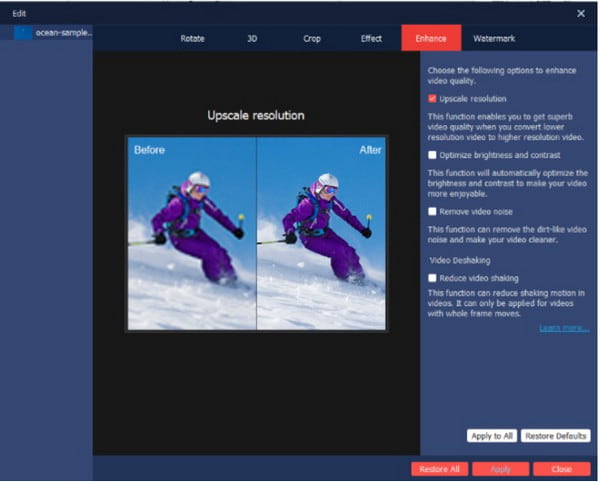
الخطوه 3.انقر فوق الزر "إعدادات" لسحب القائمة الخاصة ببرنامج تشفير الفيديو ومعدل الإطارات ونسبة العرض إلى الارتفاع ومعدل البت وإعدادات الصوت. انقر فوق الزر "موافق" لحفظ الإخراج المحرر.

الخطوة 4.أخيرًا، انتقل إلى قائمة "الوجهة"، حيث يجب عليك تحديد المجلد الوجهة لحفظ ملف الفيديو. قم بإنهاء كل شيء بالنقر فوق الزر "تحويل".

100% آمن
100% آمن
الجزء 2: إعادة البرمجة لجعل الفيديو الضبابي واضحًا على VLC
إذا كنت تستخدم VLC كمشغل وسائط بديل على نظام التشغيل Windows أو Mac، فيمكنك أيضًا استخدامه لتقليل ضبابية الفيديو. يشتهر مشغل الوسائط بقدرته على فتح وتشغيل ملفات الفيديو والصوت المختلفة. وهو يدعم تشغيل وتحرير ملفات MKV وMP4 وMOV وAVI مجانًا. نظرًا لأن VLC Media Player يحتوي على محرر مدمج، فسوف توضح هذه المقالة كيفية جعل مقاطع الفيديو أقل ضبابية:
الخطوة 1.إذا لم يكن البرنامج مثبتًا على جهازك بعد، فقم بتنزيله من صفحة الويب الرسمية مجانًا. ثم قم بتشغيل VLC Media Player وتوجه إلى قائمة "الأدوات". حدد خيار "التفضيلات" من القائمة المنسدلة.
الخطوة 2.انتقل إلى علامة التبويب "الفيديو" لإعدادات محددة. ضمن قسم العرض، قم بتعطيل خيار "Accelerated Video Output (Overlay)". احفظ التغييرات وافتح ملف الفيديو باستخدام مشغل الوسائط.
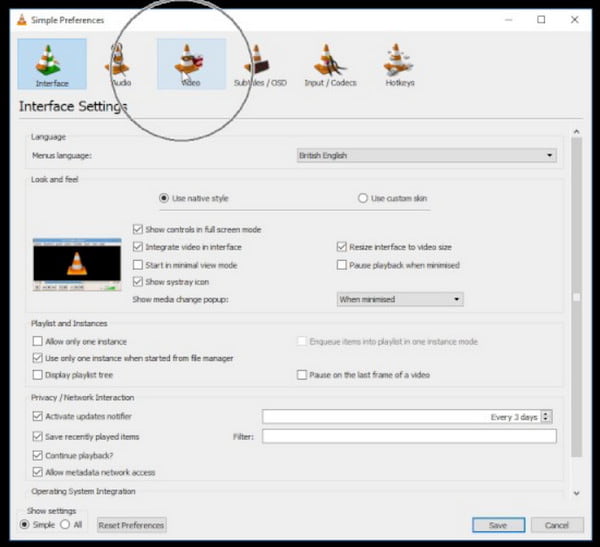
الخطوه 3.يمكنك أيضًا تقليل التشويش من خلال تحسين معدل ذاكرة التخزين المؤقت للشبكة. انقر على زر "التفضيلات" وتوجه إلى قائمة "الإدخال/برامج الترميز". ثم انتقل إلى قسم "متقدم". انقر نقرًا مزدوجًا فوق الزر "التخزين المؤقت للشبكة (مللي ثانية)" لتحسين القيمة.
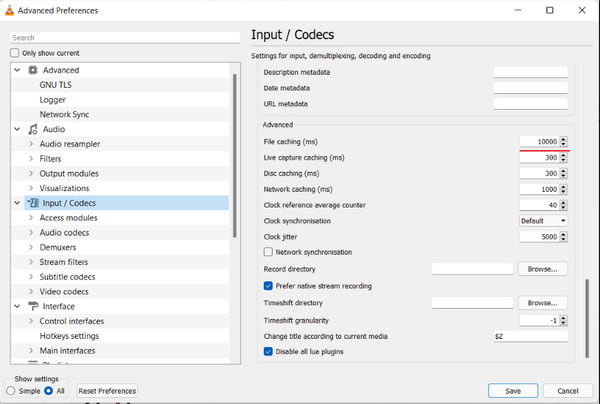
الجزء 3: تغيير التباين لجعل الفيديو واضحًا على iMovie
ميزة كونك مستخدمًا لشركة Apple تعني أنه يمكنك الاستفادة من تطبيقاتها المدمجة، مثل iMovie. إنه تطبيق مجاني واحترافي يوفر جميع الأدوات التي تحتاجها لتحرير الفيديو. وبصرف النظر عن ميزاته القوية، يمكنك ذلك طمس مقاطع الفيديو في iMovie، حتى تتمكن أيضًا من جعل مقاطع الفيديو الباهتة واضحة وتصديرها بأفضل جودة مرئية. يمكنك تجربة استخدام iMovie على جهازك بالطرق العملية الموضحة أدناه: الخطوة 1: افتح iMovie على جهاز الكمبيوتر الخاص بك وقم بإنشاء مشروع جديد. قم باستيراد الفيديو الضبابي من الواجهة عن طريق سحب الملف وإسقاطه من المجلد.
الخطوة 1.افتح iMovie على جهاز الكمبيوتر الخاص بك وقم بإنشاء مشروع جديد. قم باستيراد الفيديو الضبابي من الواجهة عن طريق سحب الملف وإسقاطه من المجلد.
الخطوة 2.من الجزء العلوي من نافذة المعاينة، حدد خيار "تصحيح الألوان" واسحب شريط التمرير لزيادة التباين. ثم انقر فوق الزر "موافق" للحفظ.
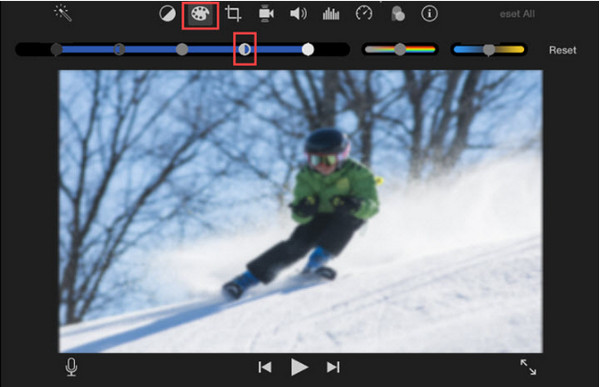
الجزء 4: الأسئلة الشائعة حول جعل مقاطع الفيديو الباهتة واضحة
-
1. كيفية إصلاح مقاطع الفيديو الباهتة عبر الإنترنت مجانًا؟
الأداة الموصى بها عبر الإنترنت لتقليل التمويه من مقاطع الفيديو هي Clideo. قم بزيارة الموقع الرسمي وانقر على اختر ملف زر لفتح المجلد المحلي. بمجرد تحميل الملف، اضبط إعدادات الفيديو مثل السطوع والتباين ودرجة اللون وما إلى ذلك. انقر فوق يصدر زر لحفظ الملف.
-
2. كيف تتجنب مقاطع الفيديو الباهتة عند تصوير فيلم؟
لمنع إنشاء فيديو ضبابي، تأكد من استخدام المرشحات المناسبة عند تصوير الفيديو. يمكن أن يساعد مثبت الفيديو أيضًا في تركيز الكاميرا أثناء العديد من الحركات. ثم قم بضبط الكاميرا على إعداد عالي الجودة وقم بتنظيف العدسة قبل التصوير.
-
3. هل من الممكن طمس الخلفية عند إنشاء مقطع فيديو؟
نعم. إذا كنت تستخدم كاميرا، قم بالتبديل إلى وضع التصوير بأولوية فتحة العدسة. ثم اختر الفتحة الأوسع من عدستك؛ يمكن أن يكون f/2.8 أو f/4. يمكنك أيضًا تشغيل الخلفية غير الواضحة إذا اقتربت من الهدف أثناء التصوير.
استنتاج
يمكن أن يكون الفيديو غير المركز مخيبا للآمال، ولكن هذه الأدوات الموصى بها يمكن أن تساعدك على ذلك جعل مقاطع الفيديو الباهتة واضحة قبل نشر المقطع على حساب التواصل الاجتماعي الخاص بك. قد يكون من الصعب إزالة التمويه من الفيديو وحتى فيديو راقي إلى 4K. ومع ذلك، تم تصميم AnyRec Video Enhancer لترقية أي نوع فيديو على نظامي التشغيل Windows وMac بسهولة. احصل على أفضل الحلول من الموقع الرسمي وشاهد النتيجة الرائعة!
100% آمن
100% آمن
